Навигация
Работа с RAR в полноэкранном режиме
4. Работа с RAR в полноэкранном режиме.
В данном разделе используется информация из предыдущего.
Для запуска RAR в полноэкранном режиме нужно просто набрать без каких-либо параметров:
rar
либо:
rar -<ключ1> -<ключN>
либо использовать команду 'en' , чтобы сразу войти в требуемый архив.
В полноэкранном режиме RAR может находится в режиме работы с файлами или в режиме просмотра архива.
4.1. Работа с файлами
После запуска RAR на экране появляется список файлов в текущем подкаталоге. По списку можно перемещаться с помощью клавиш управления курсором или мыши.
Чтобы пометить файлы используйте клавиши пробел или INS, или правую кнопку мыши. Можно пометить группу файлов, введя маску с помощью '+' или убрать метки с помощью '-'. Возможна пометка подкаталогов, при этом помеченными считаются все файлы во всех подкаталогах внутри них. Нажатие клавиши '*' изменяет пометку файлов и каталогов на противоположную.
В правой части экрана выдается информация об используемой памяти, методе сжатия, присутствии пароля и режиме создания резервных копий.
Команды:
Alt-C цветной/черно-белый режим
Alt-D выбор текущего диска
Alt-W установка подкаталога для временных файлов
Alt-M выбор метода упаковки
Alt-P установка пароля
Alt-S сохранить конфигурацию (см. ниже)
Для перехода в режим просмотра архива необходимо установить маркер на архивный файл и нажать Enter.
Функциональные клавиши соответствуют следующим функциям командной строки:
F1 помощь
F2 добавить файлы к архиву
F3 просмотреть файл (встроенный/внешний viewer)
F4 освежить файлы в архиве
F5 создать архивные тома
F6 перенести файлы в архив
F7 обновить файлы в архиве
F8 восстановить структуру архива
F9 изменить/сохранить параметры
F10 (ESC) выход
Alt-F2 (a –s) создать непрерывный архив
Alt-F3 просмотреть файл (viewer встроенный)
Alt-F5 (a -vs[<size>]) создать самораспаковывающиеся архивные тома
Alt-F6 (a -s -v[<size>]) создать непрерывные архивные тома
Alt-F7 (a -s -vs[<size>]) создать непрерывные SFX архивные тома
При нажатии прочих клавиш осуществляется поиск файла по имени. С помощью Ctrl-Enter можно просмотреть все совпадения.
4.2. Работа с архивами
Для перехода в режим просмотра архива необходимо установить маркер на архивный файл и нажать Enter, либо использовать команду en.
На экран выводится список файлов в архиве. По списку можно перемешаться с помощью клавиш управления курсором или мыши. Файлы можно помечать с помощью пробела или INS, или правой кнопки мыши, или пометить группу файлов, введя маску с помощью '+' или убрать метки с помощью '-'. Возможна пометка подкаталогов, при этом помеченными считаются все файлы во всех подкаталогах внутри него. Нажатие клавиши '*' изменяет пометку файлов и каталогов на противоположную.
В правой части экрана выдается информация о присутствии комментария, файлов с паролями, количестве, размере и степени сжатия файлов.
Опции:
ALT-C: цветной/черно-белый режим
ALT-D: выбор текущего диска
ALT-W: установка подкаталога для временных файлов
ALT-M: выбор метода упаковки
ALT-P: установка пароля
ALT-S: сохранить конфигурацию (см. ниже)
Функциональные клавиши соответствуют следующим функциям командной строки:
F1: помощь
F2: проверить содержимое архива
F3: просмотреть файл (встроенный или внешний viewer)
F4: извлечь файлы со всеми подкаталогами
F5: добавить комментарии к архиву
F6: извлечь файлы в текущий подкаталог
F7: преобразовать архив в SFX
F8: удалить файлы
F9: изменить/сохранить параметры
F10: возврат в режим работы с файлами (ESC)
Alt-F3: просмотреть файл (viewer встроенный)
Alt-F4: извлечь файлы на указанный диск и каталог
Alt-F5: cf ввести комментарии к отдельным файлам в архиве
Alt-F7: k защита архива от модификации
При нажатии прочих клавиш осуществляется поиск файла по имени. С помощью Ctrl-Enter можно просмотреть все совпадения.
Файлы, защищенные паролем, отмечаются символом '*', который выводится перед именем.
При работе с архивными томами в полноэкранном режиме необходимо указывать шаблоны обрабатываемых файлов (запрашивается при нажатии INS, пробела или функциональной клавиши). Пометка файлов в томах обычным способом не представляется возможной, так как тома могут находиться на нескольких дисках.
Возможен ввод нескольких шаблонов. После ввода последнего из них нужно еще раз нажать Enter (ввести пустую строку).
При просмотре архивных томов в полноэкранном режиме у файлов, которые оказались разбиты между несколькими томами, размер в упакованном виде означает размер только части файла, вошедшей в этот архив. В этом случае перед размером в упакованном виде выводится символ '', если часть файла находится в предыдущем томе, или символ '', если часть файла находится в следующем томе, или оба этих символа, если в текущем архиве нет ни начальной, ни конечной части данного файла
В полноэкранном режиме поддерживается работа с "мышью". Для перемещения по подкаталогам и архивам используется левая кнопка мыши. Функцию ввода в этом случае выполняет двойное нажатие. Для пометки файлов используется правая кнопка. При вводе текста (имя архива, пароль) левая кнопка отменяет, а правая подтверждает ввод. Левая кнопка мыши используется для выбора команд (F1 - F10), пунктов меню и конфигурации.
Похожие работы
... , если не в сотнях программ, тем не менее, для очень многих пользователей Рисунок 2.1 – Диалоговое окно WinZip Windows именно WinZip является стандартной программой для работы с архивами. Встроенные средства обработки архивов WinZip позволяют упаковывать, просматривать и извлекать файлы из широко распространенных форматов архивов, таких как ZIP, CAB, Microsoft Compress, GZIP, TAR, UUencode ...
... управления ресурсами компьютера — центральным процессором, памятью, вводом-выводом. Это программы общего пользования, которые предназначены для всех пользователей компьютера. Системное программное обеспечение разрабатывается так, чтобы компьютер мог эффективно выполнять прикладные программы. Cреди десятков тысяч системных программ особое место занимают операционные системы, которые обеспечивают ...
... лишь цели – сжать объем файла. Разные программы отличаются форматом архивных файлов, скоростью работы, степенью сжатия файлов при помещении в архив, удобством использования. Ключи и команды архиватора ZIP. Существует два основных файла программы : PKZIP- программа помещающая файлы в архив PKUNZIP- программа извлекающая файлы из архива. Программы PKZIP/PKUNZIP имеют большое ...
... набора файлов. Каждая из представленных программ предлагает свои уникальные форматы и отвечает общим требованиям по разархивированию стандартных архивов. Архиватор Место в тесте WinAce 1 WinRar 2 WinImp 3 Aladdin Expander 4 DCA Archiver 5 WinZip 6 WinZip, версия 8.0 пожалуй самый известный архиватор. Это наиболее популярный ...
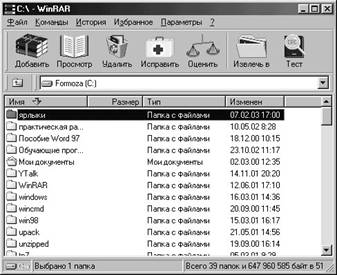


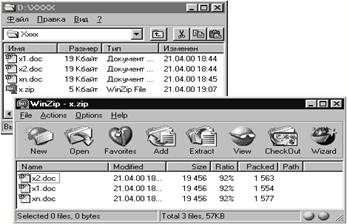
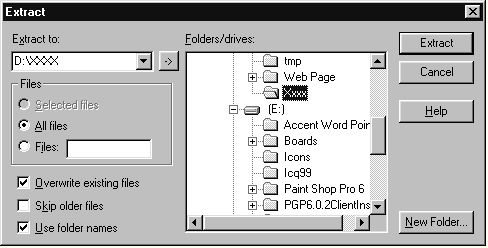
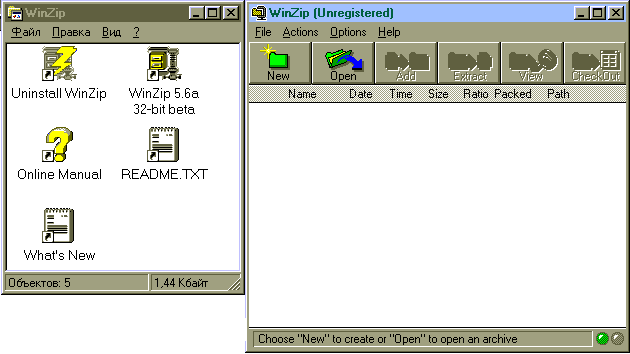


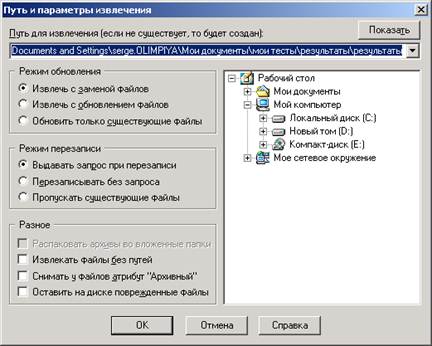
0 комментариев